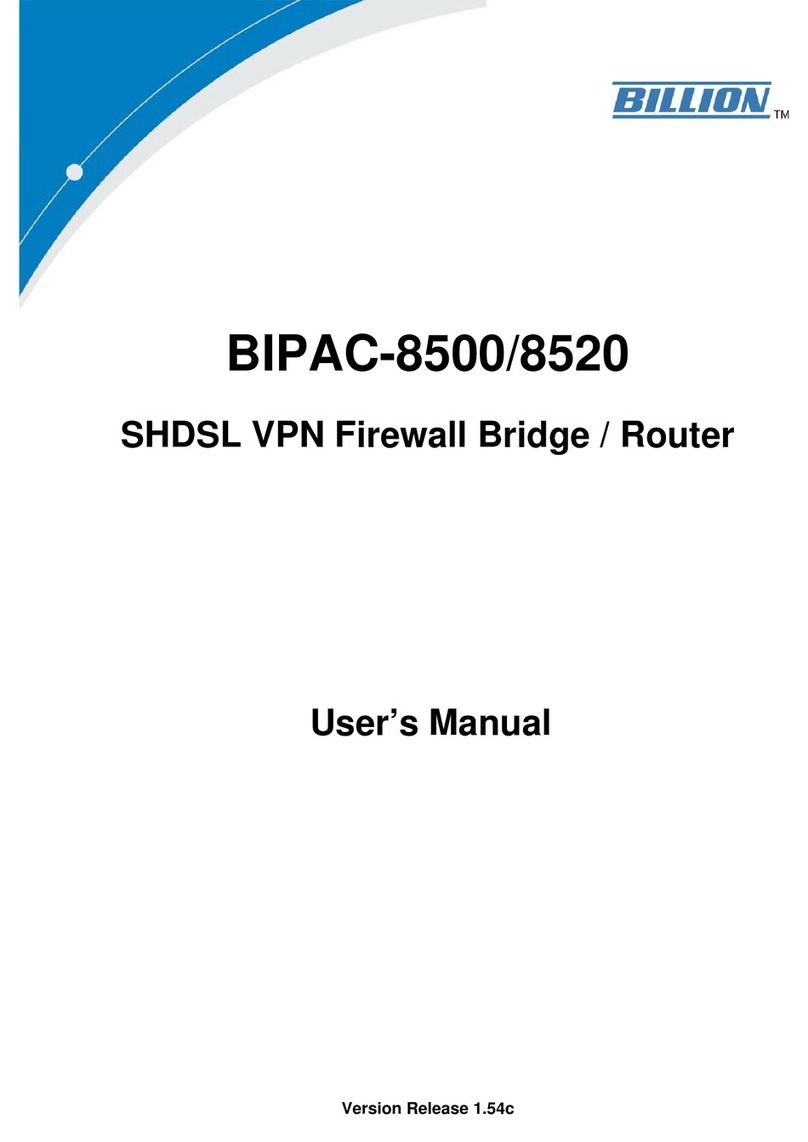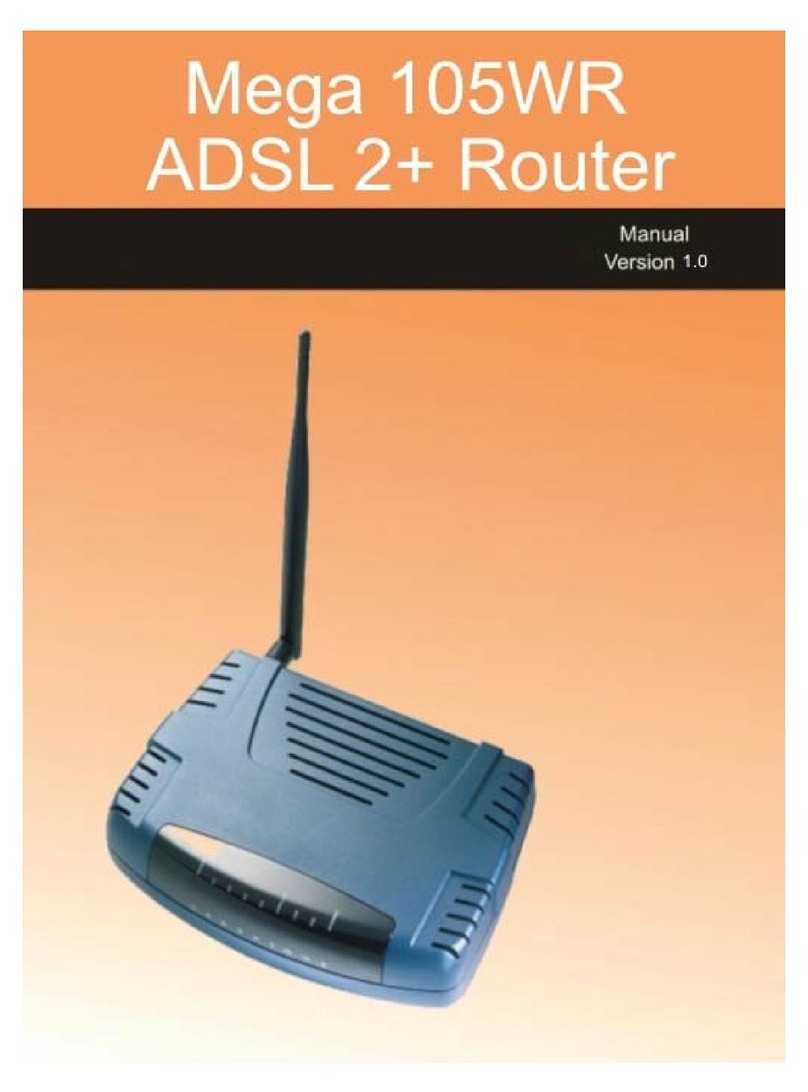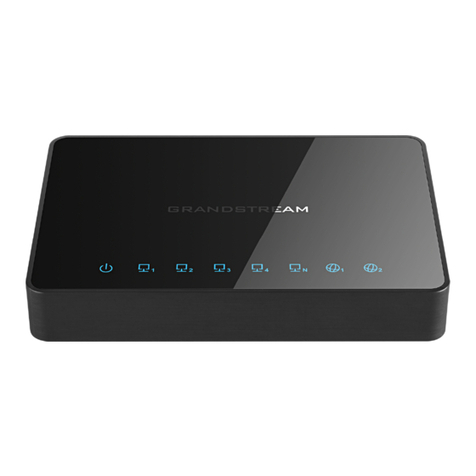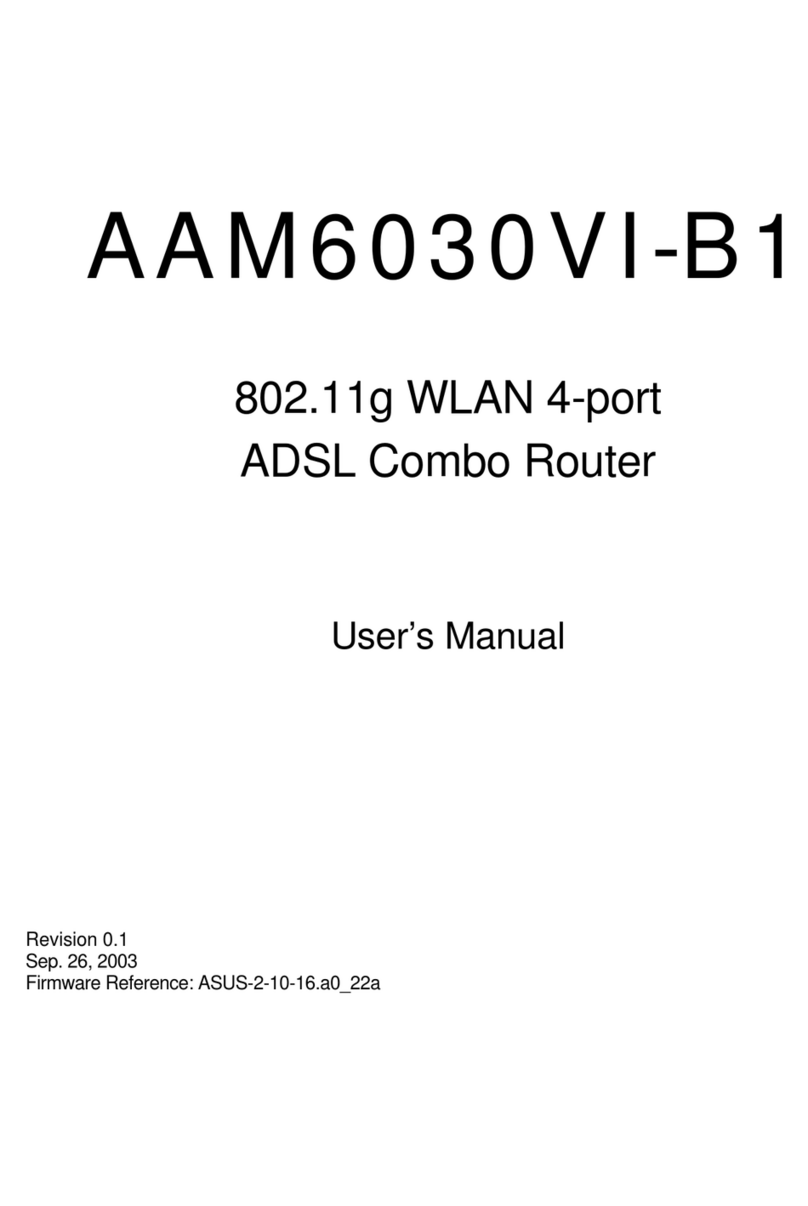Inteno VG50 User manual

Installation
Guide
English Svenska Suomi Norsk
VG50 Multi WAN Wireless Router

2
Installation
Guide

3
English Svenska Suomi Norsk
English
Language Page
English....................... 4
Svenska..................... 8
Suomi ...................... 12
Norsk....................... 16
VG50 Multi WAN Wireless Router

4
VG50
Multi WAN Wireless Router
FG101
AR382
DG201
XG6746
FG500
AR560
GbE1 WANGbE2 WAN
WPS USB Internet TEL2 TEL1 WiFi Ethernet WAN POWER
WLAN
WLAN
USB
USB 1
MGMLAN1
LAN1
2
LAN3
4
LAN2
3
LAN4
5
68
79
1
LAN2
USB
USB 2
RESET
LAN3
LAN4
2 4
3
WIFI
5
68
79
1
USB
WPS
WAN
EG500
POWER WAN Ethernet WIFI TEL1 TEL2 Internet USB WPS
2 4
3 5
68
79
1
USB
WPS
WANWIFI
DG150
DSL WAN GbE WAN Internet Ethernet Status Wireless WPS ECO Voice
2 4
3 5
68
79
1
DSL WANINTERNET STATUS
GbE WANWIFI ECO
TELE
VG50
Status Ethernet WAN Wireless WPS USB DSL Internet
2 4
3 5
68
7
1
WANDSL
INTERNET
WPS
STATUS
WIFIUSB
AR382
FG101
DG201
XG6746
TEL2TEL1 LAN1G bE1 LAN2LAN3LAN4DSL
TEL1TEL2
WiFi
802.11n
WiFi
802.11n
GbE2
AR560
DSL USB
WiFi
802.11n
WiFi
802.11n
SFP CATV
USB
FG500
USB
USB
WPS
TEL1TEL2SFP
EG500
USB
USB WPS ECO
USB
WPS
WPS ECO
SFP
WAN
WAN
DSL
DG150
USB
USB
WAN
WAN
WPS WiFi On/Off
WPS WiFi
DSL
VG50
WAN
INTERNET
WANGbE
Back
Front/top
VG50
Multi WAN Wireless Router
VG50
Multi WAN Wireless Router

5
English Svenska Suomi Norsk
Start Box
Check that the following items
are in the Start Box:
• Inteno VG50
• Power adapter
• RJ45 Network cable (White)
(large contact)
• RJ11 DSL cable (Grey) (small contact)
• DSL splitter (only included for
DSL customers)
Connecting the
DSL/telephone jack
It’s important to connect the broadband
service to the rst telephone jack in your
home. Otherwise you may get trouble with
your telephony service, as well as your
data service. In an apartment you’ll usually
nd the rst telephone jack close to the
entrance door. In a villa, the location of the
jack may be harder to detect, as you need
to nd out where the telephone cable
connects to the house. If you previously
have had a broadband service and it has
worked without troubles you’ll know that
you should install the modem in the same
telephone jack as before. If you haven’t
had a broadband service you’ll need to
localize the rst telephone jack.
Do as follows:
1. Shut down your computer.
2. Connect the DSL splitter adapter to the
rst telephone jack inside the house.
3. Connect the grey telephone cable
between the DSL splitter and the VG50
(DSL port).
Connecting the WAN/
broadband connection
Do as follows:
1. Shut down your computer.
2. Connect a RJ45 network cable
between your broadband outlet
and the VG50 WAN port (WAN).
Connecting the LAN
1. Connect a RJ45 network cable
between the VG50 network ports (LAN
1-3, GbE) and the network port on
the back or side of your computer. If
Back
VG50
Multi WAN Wireless Router
This installation guide will help you install the Inteno VG50. Your
service provider will supply you with information about log in and
access. VG50 can be connected to a VDSL2/ADSL2+ network or
to an Ethernet based broadband network.
a
b
d
c
e

6
you have more computers, use LAN2,
LAN3, GbE.
2. Finally, plug the power adapter into an
electrical outlet and contact into the
modem.
3. Start the computer.
4. The colored lights will blink for roughly
30 seconds. If you have connected your
modem properly, the Status and WAN/
DSL lights will be a xed green color.
See picture labeled “Front.” You have
now connected the VG50.
Connecting the
Wireless Local
Area Network (WiFi)
1. Make sure that the WiFi is active,
Wireless LED should be green.
2. For wireless connection rst perform a
search for available wireless networks
using the WiFi client.
3. Compare the list with the NETWORK
NAME (SSID) which is shown on a
sticker on the bottom of the VG50.
4. Connect by double clicking on the
correct NETWORK NAME (SSID) and
then providing the encryption code
which is shown on the sticker labeled
WiFi KEY on the bottom of the VG50.
Description of
the front panel
Graphics on the front panel
1. Status indicator
On (green) – CPE start-up ok
On (red) – CPE start-up problem (con-
tact your operator)
Off – Power off
2. Ethernet indicator
On (green) – LAN connected
Off – LAN not connected
3. WAN indicator
On (green) – WAN connected,
1000 Mps
On (yellow) – WAN connected, 100 Mps
Off – WAN not connected
4. Wireless indicator
On (green) – WiFi activated
Off – WiFi not active
Blinking (green) – active
5. WPS indicator
Blinking (green) – WPS in service
Off – WPS disabled
6. USB indicator
On (green) – USB device connected
Off – USB device not connected
7. DSL indicator
On (green) – connected to the
DSL network
Off – not connected to the DSL network
Blinking (green) – Syncing DSL
Internet indicator
On (green) – Contact with DNS server
Off – No contact with DNS server
Description of
the Buttons
1. WPS
Press the WPS button and the WPS
LED will blink green (max 2 min).
Pair your device and the WPS LED will
be solid green at successful pairing
2. WiFi ON/OFF
Press the WiFi ON/OFF button and
the WiFi will turn OFF or ON
g
h
f
VG50
Multi WAN Wireless Router
VG50
Multi WAN Wireless Router

7
English Svenska Suomi Norsk
iTroubleshooting
1. Check that the power is on. The Status
indicator light should be on (Status).
See picture labeled “Front.”
2. Is the Staus indicator light off? Check
that the modem is properly connected
to the power adapter. Check that the
power adapter is connected to an elec-
trical outlet. If the modem is properly
connected to an electrical outlet, a
power indicator light that is still not on
may indicate a faulty modem or a faulty
power adapter. Contact your service
provider.
3. Is the Staus indicator light red? Contact
your service provider.
4. Is the DSL indicator light off? Check
the connection between the DSL port
on the modem and your telephone
jack. If the DSL indicator light is off,
despite proper connection, contact
your service provider.
5. Is your broadband connection is bro-
ken when one of the telephones in the
house is lifted? This probably means
that the modem is not connected to
the rst telephone jack. This is also
the case if there is excessive static on
the line. Move the modem to the rst
incoming telephone jack.
6. Is the Ethernet indicator light off?
Check the connection between the
LAN port on the modem and the net-
work port on the back or side of your
computer. Check that the NIC in your
computer is functioning properly.
7. Reset button. See picture labeled
“Back.” This button resets the modem
to factory settings. Hold it in for 10
seconds.
VG50
Multi WAN Wireless Router
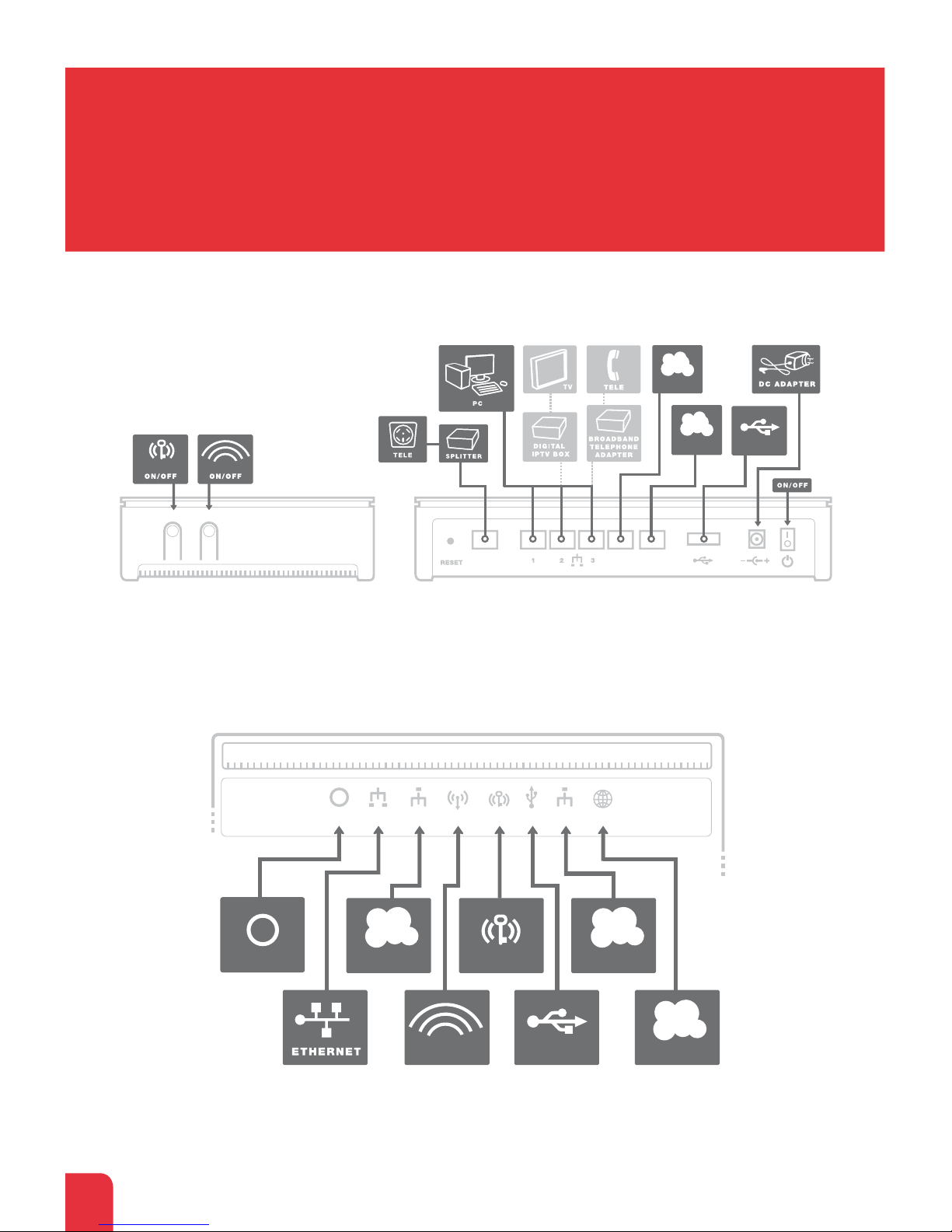
8
VG50
Multi WAN Wireless Router
VG50
Multi WAN Wireless Router
VG50
Multi WAN Wireless Router
Baksida
Framsida/topp
FG101
AR382
DG201
XG6746
FG500
AR560
GbE1 WANGbE2 WAN
WPS USB Internet TEL2 TEL1 WiFi Ethernet WAN POWER
WLAN
WLAN
USB
USB 1
MGMLAN1
LAN1
2
LAN3
4
LAN2
3
LAN4
5
68
79
1
LAN2
USB
USB 2
RESET
LAN3
LAN4
2 4
3
WIFI
5
68
79
1
USB
WPS
WAN
EG500
POWER WAN Ethernet WIFI TEL1 TEL2 Internet USB WPS
2 4
3 5
68
79
1
USB
WPS
WANWIFI
DG150
DSL WAN GbE WAN Internet Ethernet Status Wireless WPS ECO Voice
2 4
3 5
68
79
1
DSL WANINTERNET STATUS
GbE WANWIFI ECO
TELE
VG50
Status Ethernet WAN Wireless WPS USB DSL Internet
2 4
3 5
68
7
1
WANDSL
INTERNET
WPS
STATUS
WIFIUSB
AR382
FG101
DG201
XG6746
TEL2TEL1 LAN1G bE1 LAN2LAN3LAN4DSL
TEL1TEL2
WiFi
802.11n
WiFi
802.11n
GbE2
AR560
DSL USB
WiFi
802.11n
WiFi
802.11n
SFP CATV
USB
FG500
USB
USB
WPS
TEL1TEL2SFP
EG500
USB
USB WPS ECO
USB
WPS
WPS ECO
SFP
WAN
WAN
DSL
DG150
USB
USB
WAN
WAN
WPS WiFi On/Off
WPS WiFi
DSL
VG50
WAN
INTERNET
WANGbE

9
English Svenska Suomi Norsk
Startboxen
Kontrollera att följande finns
med i startboxen:
• Inteno VG50
• DC-adapter (strömadapter)
• RJ45 Nätverkskabel (Vit) (stor kontakt)
• RJ11 DSL-kabel (Grå) (liten kontakt)
• DSL-splitter. (medföljer enbart
till DSL-kunder)
Inkoppling DSL/
Telefonjacket
Använd första jacket
Det är viktigt att bredbandstjänsten kopp-
las till det första telejacket i bostaden.
Annars kan problem uppstå både på den
vanliga telefonin och bredbandsuppkopp-
lingen. I en lägenhet sitter första jacket
oftast närmast ytterdörren, i en villa
varierar det beroende på var telefon-
ledningen går in i huset. Har du haft bred-
band tidigare som fungerat problemfritt
kan du vara säker på att bentlig tjänst
sitter i första telejack. Installera modemet i
samma telefonjack som tidigare bredband
varit inkopplat i. Har du inte haft bredband
tidigare lokalisera ditt första jack.
Gör så här:
1. Stäng av din dator.
2. Koppla DSL-splitter i ditt första
inkommande telefonjack.
3. Koppla den grå telefonkabeln till
DSL-splitter och VG50 DSL-kontakt
(DSL).
Inkoppling WAN/
Bredbandsuttag
Gör så här:
1. Stäng av din dator.
2. Koppla RJ45-nätverkskabeln mellan
ditt bredbandsuttag och VG50
WAN-kontakt märkt WAN.
Inkoppling LAN
1. Koppla RJ45-nätverkskabeln mellan
VG50 nätverkskontakt LAN1 och nät-
VG50
Multi WAN Wireless Router
Den här installationsguiden hjälper dig att installera Inteno VG50.
Information om hur du loggar in och får åtkomst till dina tjänster
får du från din operatör. VG50 kan dels kopplas in till ett VDSL2/
ADSL2+ nät alternativt till ett Ethernet-baserat bredbandsnät.
a
b
c
Baksida
d
e

10
verkskontakten på baksidan eller sidan
av din dator. Finns er datorer än en,
används därefter LAN2, LAN3, GbE.
2. Koppla slutligen in strömadapter till
eluttaget och den andra änden i
kontakten på VG50.
3. Starta datorn.
4. Lamporna på modemet kommer att
blinka i cirka 30 sekunder. Har du gjort
allting rätt så kommer lamporna Status
och WAN/DSL lysa med fast grönt sken
på ditt modem, se bild ”Framsida”. Du
är nu färdig med inkopplingen av VG50.
Inkoppling av trådlös
data-anslutning (WiFi)
1. Kontrollera så att WiFi är påslaget,
Wireless-indikator ska lysa grönt.
2. För trådlös dataanslutning gör först en
sökning efter trådlösa nätverk på din
dator med WiFi-klient.
3. Jämför i listan med det NETWORK
NAME (SSID) som anges på
klisterlappen på undersidan av VG50.
4. Anslut genom att dubbelklicka på rätt
NETWORK NAME (SSID) och därefter
skriva in den krypteringsnyckel som
anges på klisterlappen märkt WiFi KEY
på undersidan av VG50.
Beskrivning av
frontpanelen
Grafik på frontpanel:
1. Status-indikator
Tänd (grön) – CPE start-up ok
Tänd (röd) – CPE start-up-problem
(kontakta din operatör)
Släckt – strömmen är av
2. Ethernet indikator
Tänd (grön) – LAN ansluten
Släckt – LAN ej ansluten
3. WAN indikator
Tänd (grön) – WAN ansluten 1000 Mps
Tänd (gul) – WAN ansluten, 100 Mps
Släckt – WAN ej ansluten
4. Wireless indikator
Tänd – (grön) WiFi påslagen
Släckt – WiFi avslagen
Blinkar (grön) – Aktivitet
5. WPS indikator
Blinkar (grön) – WPS används
Släckt – WPS avslagen
6. USB indikator
Tänd (grön) – USB-enhet ansluten
Släckt – USB-enhet ej ansluten
7. DSL indikator
Tänd (grön) – Ansluten till DSL-nätverk
Släckt – Ej ansluten till DSL-nätverk
Blinkar (green) – Ansluter DSL
8. Internet indikator
Tänd (grön) – Kontakt med DNS-server
Släckt – Ej kontakt DNS-server
Beskrivning av knappar
1. WPS
Tryck på WPS knappen och WPS-
indikatorn blinker grönt (max 2 min).
Synkronisera nu din WiFi-enhet, när
detta är klart lyser WPS-indikatorn
med fast grön sken.
2. WiFi ON/OFF
Tryck på WiFi ON/OFF-knappen för att
stänga av eller slå på WiFi-funktionen.
f
h
VG50
Multi WAN Wireless Router
VG50
Multi WAN Wireless Router
g

11
English Svenska Suomi Norsk
Felsökning
1. Kontrollera att strömmen är på. Status-
indikator på modemet ska lysa (Status).
Se bild ”Framsida”.
2. Är Status-indikator (Status) släckt?
Kontrollera om modemet verkligen är
anslutet till DC-adaptern (ström-
adaptern). Kontrollera också att DC-
adaptern (strömadaptern) är ansluten
i ett eluttag. Om modemet är korrekt
anslutet till eluttaget och spännings-
lampan trots detta är släckt, kan
detta indikera ett trasigt modem eller
DC-adapter (strömadaptern).
Kontakta din operatör.
3. Lyser Status-indikatorn rött? Kontakta
din operatör.
4. Är DSL/WAN-indikatorn släckt?
Kontrollera anslutningen mellan DSL-
alternativt WAN-porten på modemet
och ditt telefonjack/bredbandsuttag.
Om DSL/WAN-indikatorn trots korrekt
inkoppling är släckt, kontakta din
operatör.
5. Bryts bredbandsförbindelsen när
någon av de övriga telefonerna i hus-
hållet lyfts? Det tyder på att modemet
inte är inkopplat i det första telefon
jacket. Detsamma gäller om det brusar
i telefonen. Flytta modemet till de första
inkommande telefonjacket.
6. Är Ethernet-indikatorn släckt?
Kontrollera anslutningen mellan LAN-
porten på modemet och nätverks-
kontakten på baksidan eller sidan av
din dator. Kontrollera också att nät-
verkskortet i din dator fungerar.
7. Reset-knapp, se bild ”Baksida”. Med
denna knapp återställer du modemet
till fabriksinställningar. Håll intryckt i
10 sekunder.
i
VG50
Multi WAN Wireless Router
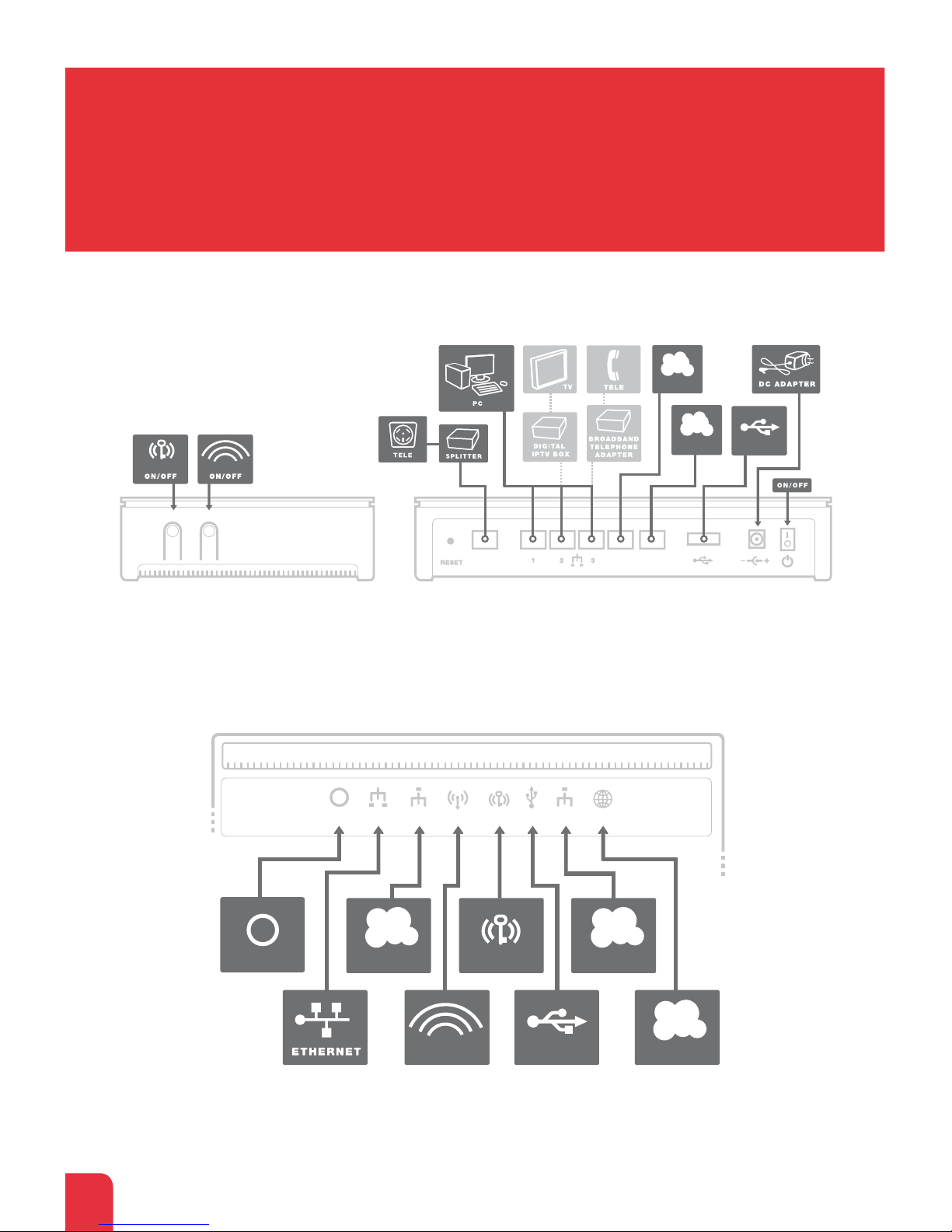
12
Takaosa
Etuosa
VG50
Multi WAN Wireless Router
VG50
Multi WAN Wireless Router
VG50
Multi WAN langaton reititin
FG101
AR382
DG201
XG6746
FG500
AR560
GbE1 WANGbE2 WAN
WPS USB Internet TEL2 TEL1 WiFi Ethernet WAN POWER
WLAN
WLAN
USB
USB 1
MGMLAN1
LAN1
2
LAN3
4
LAN2
3
LAN4
5
68
79
1
LAN2
USB
USB 2
RESET
LAN3
LAN4
2 4
3
WIFI
5
68
79
1
USB
WPS
WAN
EG500
POWER WAN Ethernet WIFI TEL1 TEL2 Internet USB WPS
2 4
3 5
68
79
1
USB
WPS
WANWIFI
DG150
DSL WAN GbE WAN Internet Ethernet Status Wireless WPS ECO Voice
2 4
3 5
68
79
1
DSL WANINTERNET STATUS
GbE WANWIFI ECO
TELE
VG50
Status Ethernet WAN Wireless WPS USB DSL Internet
2 4
3 5
68
7
1
WANDSL
INTERNET
WPS
STATUS
WIFIUSB
AR382
FG101
DG201
XG6746
TEL2TEL1 LAN1G bE1 LAN2LAN3LAN4DSL
TEL1TEL2
WiFi
802.11n
WiFi
802.11n
GbE2
AR560
DSL USB
WiFi
802.11n
WiFi
802.11n
SFP CATV
USB
FG500
USB
USB
WPS
TEL1TEL2SFP
EG500
USB
USB WPS ECO
USB
WPS
WPS ECO
SFP
WAN
WAN
DSL
DG150
USB
USB
WAN
WAN
WPS WiFi On/Off
WPS WiFi
DSL
VG50
WAN
INTERNET
WANGbE

13
English Svenska Suomi Norsk
Sisältö
Tarkista, että seuraavat tuotteet
ovat paketissa:
• Inteno VG50
• Verkkolaite
• RJ45 Verkkokaapeli (Valkoinen)
(iso liitin)
• RJ11 DSL kaapeli (harmaa) (pieni liitin)
• DSL jakaja (vain DSL asiakkaille)
DSL-liittymän kytke-
minen (puhelinpistok-
keeseen)
On tärkeää liittää laite kotona laajakais-
tapalvelujen ensimmäiseen puhelinpis-
tokkeeseen. koska muuten voi esiintyä
ongelmia puhelinpalvelujen tai laajaka-
istapalveluiden toiminnassa. Yleensä
asunnoissa ensimmäinen puhelinpistoke
on sijoitettu lähelle ulko-ovea. Jos olet
aiemmin ollut laajakaistapalvelujen tilaaja
ja palvelu on toiminut ilman ongelmia niin
kannattaa käyttää samaa puhelinpistoket-
ta kuin ennenkin. Jos et ole ollut laajaka-
istapalvelu sinun paikallistaa ensimmäinen
puhelinpistoke esimerkiksi selvittämällä
mistä puhelinlinja on asuntoosi tuotu.
Toimi seuraavasti:
1. Sammuta tietokone.
2. Kytke DSL-jakajan sovitin
ensimmäiseen puhelinpistokkeeseen.
3. Kytke harmaa puhelinkaapeli DSL-
jakajan ja VG50:n DSL-porttiin.
Ethernet-liittymän kyt-
keminen (WAN-porttiin)
Toimi seuraavasti:
1. Sammuta tietokone.
2. Kytke RJ45 välinen verkkokaapeli
laajakaista pistorasiaan ja VG50:n
WAN-porttiin.
Verkkolaitteiden kytke-
minen LAN-portteihin
1. Kytke RJ45 verkkokaapeli johonkin
VG50:n verkkoporttiin (LAN 1-3, GbE)
ja tietokoneesi verkkoliitäntäporttiin.
VG50
Multi WAN Wireless Router
Tämä asennusohje auttaa sinua asentamaan Inteno VG50 reitit-
timen. Palveluntarjoajasi toimittaa sinulle tietoa saatavuudesta ja
sisäänkirjautunisesta. VG50 voidaan liittää joko VDSL2/ADSL2+
tai Ethernet-pohjaiseen laajakaistaverkkoon.
a
b
cd
e
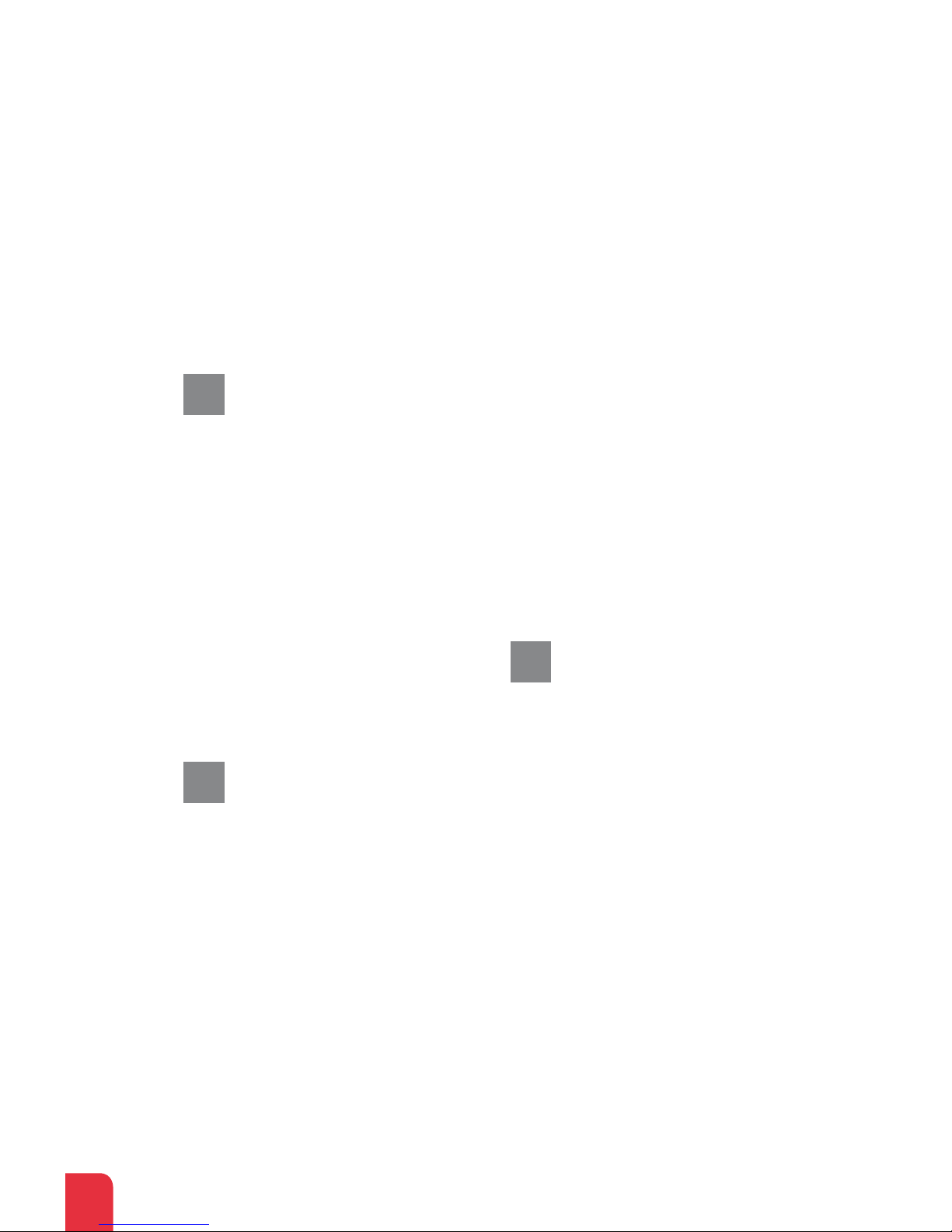
14
Jos sinulla on enemmän tietokoneita,
käytä LAN2, LAN3, GbE -portteja.
2. Lopuksi kytke verkkolaite pistorasiaan
ja modeemiin.
3. Käynnistä tietokone.
4. Värilliset valot vilkkuvat noin
30 sekunnin ajan. Jos olet kytkenyt
modeemiin oikein, Status-ja WAN / DSL
valot palavat vihreänä. Ks kuva ”Front”.
VG50 on nyt yhteydessä verkkoon.
Wireless Local Area
Network (WLAN)
-liittyminen
1. Varmista, että WiFi on aktiivinen ja
”Wireless” LED on vihreä.
2. Suorita haku joka etsii käytettävissä
olevia langattomia verkkoja.
3. Vertaa luettelon verkkonimiä (SSID) ja
etsi hakuluettelosta vastaava joka näkyy
tarrassa VG50:n pohjassa.
4. Liitä kaksoisnapsauttamalla oikeaa ver-
kon nimeä (SSID) ja sitten syötä salaus-
koodi, joka löytyy VG50:n pohjassa
olevasta tarrasta kohdasta WiFi KEY.
Etupaneelin kuvaus
Etupaneelin grafiikka
1. Status-merkkivalo
Valo (Vihreä) – CPE:n käynnistys ok
Valo (punainen) - CPE käynnistys
ongelma (ota yhteys operaattoriin)
Sammunut - Virta pois
2. Ethernet-merkkivalo
Valo (Vihreä) - LAN kytketty
Sammunut - LAN ei kytketty
3. WAN-merkkivalo
Valo (Vihreä) - WAN kytketty, 1000 Mps
Valo (keltainen) - WAN kytketty, 100 Mps
Sammunut - Wan ei kytketty
4. WIRELESS-merkkivalo
Valo - (vihreä) WiFi aktivoitu
Sammunut - WiFi ei aktiivinen
Vilkkuva (vihreä) - aktiivinen
5. WPS-merkkivalo
Vilkkuva (vihreä) - WPS käytössä
Sammunut - WPS ei käytössä
6. USB-ilmaisin
Valo (Vihreä) - USB-laite kytketty
Sammunut - USB-laite ei ole kytketty
7. DSL- ilmaisin
Valo (Vihreä) - yhdistetty DSL-verkkoon
Sammunut - ei ole liitetty DSL-verkkoon
Vilkkuva (vihreä) – DSL synkronointi
8. Internet-ilmaisin
Valo (Vihreä) - Kytketty verkkoon
Valo (punainen) - Ei kytketty verkkoonv
Painikkeet
1. WPS
Paina WPS-painiketta ja WPS-
merkkivalo vilkkuu vihreänä (max 2 min).
Liitä laite ja WPS-merkkivalo palaa
jatkuvasti vihreänä kun linkitys on
onnistunut.
2. WiFi ON / OFF
Paina WiFi ON / OFF-painiketta ja WiFi
kytketään pois päältä (OFF) tai päälle
(ON).
f
h
VG50
Multi WAN Wireless Router
VG50
Multi WAN Wireless Router
g

15
English Svenska Suomi Norsk
Virheiden etsiminen
1. Tarkista, että virta on päällä. Status-
merkkivalon pitäisi palaa vihreänä.
Ks. kuva ”Front”.
2. Onko Status-merkkivalo sammunut?
Tarkista, että modeemi on kytketty
oikein virtalähteeseen. Tarkista, että
verkkolaite on kytketty pistorasiaan.
Jos modeemi on kytketty oikein
pistorasiaan eikä virran merkkivalo
vieläkään pala on kyseessä joko
viallinen modeemi tai viallinen
virtalähde. Ota yhteys
palveluntarjoajaan.
3. Onko Status-merkkivalo punaisena?
Ota yhteys palveluntarjoajaan.
4. Onko DSL-merkkivalo sammunut?
Tarkista yhteys DSL-porttiin modeemin
ja puhelinpistorasian välillä. Jos DSL
merkkivalo ei vieläkään syty, ota yhteys
palveluntarjoajaan.
5. Katkeaako laajakaistayhteys, kun
jokin puhelin talossa nostetaan? Tämä
luultavasti tarkoittaa, että modeemi ei
ole kytketty ensimmäiseen puhelin-
pistokkeeseen. Tämä pätee myös,
jos on olemassa staattinen linjalla.
Siirrä modeemi ensimmäiseen tulevaan
puhelinpistokkeeseen.
6. Onko Ethernet merkkivalo sammunut?
Tarkista yhteys modeemin LAN-porttiin
ja tietokoneen verkko-porttiin. Tarkista,
että tietokoneesi verkkokortti toimii
oikein.
7. Nollauspainike. Ks. kuva ”Back.” Tämä
painike palauttaa modeemin tehdasa
setukset. Pidä sitä pohjassa
10 sekunnin ajan.
VG50
Multi WAN Wireless Router
i

16
VG50
Multi WAN Wireless Router
VG50
Multi WAN Wireless Router
VG50
Multi WAN Wireless Router
Bakside
Forside/topp
FG101
AR382
DG201
XG6746
FG500
AR560
GbE1 WANGbE2 WAN
WPS USB Internet TEL2 TEL1 WiFi Ethernet WAN POWER
WLAN
WLAN
USB
USB 1
MGMLAN1
LAN1
2
LAN3
4
LAN2
3
LAN4
5
68
79
1
LAN2
USB
USB 2
RESET
LAN3
LAN4
2 4
3
WIFI
5
68
79
1
USB
WPS
WAN
EG500
POWER WAN Ethernet WIFI TEL1 TEL2 Internet USB WPS
2 4
3 5
68
79
1
USB
WPS
WANWIFI
DG150
DSL WAN GbE WAN Internet Ethernet Status Wireless WPS ECO Voice
2 4
3 5
68
79
1
DSL WANINTERNET STATUS
GbE WANWIFI ECO
TELE
VG50
Status Ethernet WAN Wireless WPS USB DSL Internet
2 4
3 5
68
7
1
WANDSL
INTERNET
WPS
STATUS
WIFIUSB
AR382
FG101
DG201
XG6746
TEL2TEL1 LAN1G bE1 LAN2LAN3LAN4DSL
TEL1TEL2
WiFi
802.11n
WiFi
802.11n
GbE2
AR560
DSL USB
WiFi
802.11n
WiFi
802.11n
SFP CATV
USB
FG500
USB
USB
WPS
TEL1TEL2SFP
EG500
USB
USB WPS ECO
USB
WPS
WPS ECO
SFP
WAN
WAN
DSL
DG150
USB
USB
WAN
WAN
WPS WiFi On/Off
WPS WiFi
DSL
VG50
WAN
INTERNET
WANGbE

17
English Svenska Suomi Norsk
Oppstartsboks
Sjekk at følgende finnes i innpakningen:
• Inteno VG50
• DC-adapter (strømadapter)
• RJ45 nettverkskabel (hvit)
(stor kontakt)
• RJ11 DSL-kabel (grå) (liten kontakt)
• DSL splitter (følger bare med til
DSL-kunder)
Tilkobling DSL/
Telefonuttak
Det er viktig å benytte det første tele-
foninntaket i ditt hjem for tilkobling av
bredbåndsutstyr., hvis ikke kan det oppstå
problemer med både telefoni- og bred-
båndstjenesten. I en leilighet sitter til vanlig
det første uttaket nærmest ytterdøren. I en
enebolig kan det være litt mer utfordrende
å nne riktig inntak, fordi du må lokalisere
hvor telefonkabelen kommer inn i huset.
Hvis du allerede har benyttet en annen
problemfri bredbåndstjeneste, så benyttes
samme uttak som tidligere. Har du ikke
tidligere hatt en bredbåndstjeneste må
korrekt uttak lokaliseres.
Gjør som følger:
1. Skru av datamaskinen.
2. Koble DSL-splitteren til det første
uttaket.
3. Koble den grå telefonkabelen
fra DSL-splitteren til VG50 (DSL).
Tilkobling av WAN/
bredbåndsuttak
Gjør som følger:
1. Skru av datamaskinen.
2. Koble RJ45 WAN nettverkskabelen
fra ditt bredbåndsuttak til WAN-porten
(WAN) på din VG50.
Tilkobling av LAN
1. Koble RJ45 LAN nettverkskabelen fra
en av LAN nettverksportene (LAN
1-3, GbE) på VG50 til nettverksporten
på din datamaskin. Hvis du har ere
datamaskiner, benytt LAN2, LAN3
eller GbE.
2. Tilslutt strømadapteret i en strøm-
kontakt og koble videre i VG50 i
uttaket merket ”Power.”
VG50
Multi WAN Wireless Router
Denne installasjonsveiledningen vil hjelpe deg å installere VG50.
Din bredbåndsleverandør vil hjelpe deg med informasjon om inn-
logging og tilgang til dine tjenester. VG50 kan tilkobles et VDSL2/
ADSL2+ nett, alternativt et Ethernet-basert bredbåndsnett.
a
b
c
d
Bakside
e

18
3. Start datamaskinen.
4. Indikatorlampene på VG50 vil blinke
i ca 30 sekunder. Hvis dine koblinger
er korrekt vil indikatorene “ Power”,
“WAN/DSL” lyse medkonstant, grønt
lys (se bilde merket “Fremside”). Du er
nå ferdig med tilkobling av VG50.
Tilkobling av trådløst
nett (WiFi)
1. Kontroller at WiFi er aktivert, indikator-
lampen “Wireless” skal da lyse grønt.
2. For tilkobling til trådløst nett, utfør først
et søk etter trådløse nettverk ved å
benytte WiFi programvaren på din
datamaskin.
3. Sammenlign listen over tilgjengelige
trådløse nettverk med SSID, som kan
leses av på undersiden av din VG50.
4. Koble til ved å dobbeltklikke
korrekt SSID og videre angi korrekt
krypteringsnøkkel, som kan leses av på
klistrelappen merket «WPA» på under-
siden av din VG50.
Beskrivelse av
frontpanelet
Grafikk på frontpanelet:
1. Status indikator
På (grønn) – CPE oppstart ok
På (rød) – CPE oppstart problem
(kontakt din nettverksleverandør)
Av – Strømmen er av
2. Ethernet indikator
På (grønn) – LAN tilkoblet
Av – LAN ikke tilkoblet
3. WAN indikator
På (grønn) – WAN tilkoblet,
1000 Mps hastighet
På (gul) – WAN tilkoblet,
100 Mps hastighet
Av – WAN ikke tilkolet
4. Wireless indikator
På – (grønn) WiFi aktivert
Av – WiFi ikke aktivert
Blinker (grønn) – aktivitet
5. WPS indikator
Blinker (grønn) – WPS-tjeneste aktivert
Av – WPS deaktivert
6. USB indikator
På (grønn) – USB-enhet tilkoblet
Av – USB-enhet ikke tilkoblet
7. DSL indikator
På (grønn) – tilsluttet DSL-nettverket
Av – ikke tilsluttet DSL-nettverket
Blinking (grønn) – Tilkobles DSL
8. Internet indikator
Grønt lys – Kontakt med nettverket
Rødt lys– Ikke kontakt med nettverket
Beskrivelse av knapper
1. WPS
Trykk WPS-knappen, og WPS-lampen
vil blinke grønt (maks 2 minutter).
Synkroniser enheten, og når dette er
utført vil WPS-lampen lyse med
konstant, grønt lys.
2. WiFi På/Av
Trykk på WiFi Av/På-knappen for å skru
av eller på trådløsfunksjonen.
Feilsøking
1. Sjekk at strømmen er på. Status-
indikator på modemet skal lyse (Status).
Se bilde merket “Fremside.”
2. Er stausindikatorens lys av? Sjekk at
modemet er tilsluttet strømadapteret.
Sjekk at strømadapteret er tilsluttet
f
h
i
VG50
Multi WAN Wireless Router
VG50
Multi WAN Wireless Router
g

19
English Svenska Suomi Norsk
et strømuttak. Hvis modemet er
korrekt tilsluttet et strømuttak og
strømindikatoren fortsatt ikke lyser kan
dette indikere et defekt modem eller
et defekt strømadapter. Kontakt din
nettverksleverandør.
3. Lyser statusindikatoren rødt? Kontakt
din nettverksleverandør.
4. Er DSL WAN indikatorens lys av?
Sjekk tilkoblingen mellom DSL-porten
på modemet og ditt telefonuttak. Hvis
DSL-indikatoens lys er slukket, tilt
ross for korrekt tilslutning, kontakt din
nettverksleverandør.
5. Blir din bredbåndsforbindelse brutt når
en av de øvrige telefonene i hjemmet
løftes? Dette betyr sannsynligvis at
modemet ikke er tilsluttet det første
telefonuttaket. Dette er også tilfellet
dersom det er intens støy på linjen.
Flytt modemet til det første telefon-
uttaket.
6. Er Ethernet-indikatorens lys slukket?
Sjekk tilkoblingen mellom LAN-porten
på modemet og nettverksporten på
datamaskinen. Sjekk at nettverkskortet
i datamaskinen fungerer.
7. Resetknapp, se bildet merket “Bak-
side.” Denne knappen tilbakestiller
modemet til fabrikkinnstillingene. Hold
knappen inne i 10 sekunder.
VG50
Multi WAN Wireless Router

www.intenogroup.com
Table of contents
Languages:
Other Inteno Network Router manuals
Popular Network Router manuals by other brands

Bosch
Bosch GMF 1400 CE Professional Original instructions
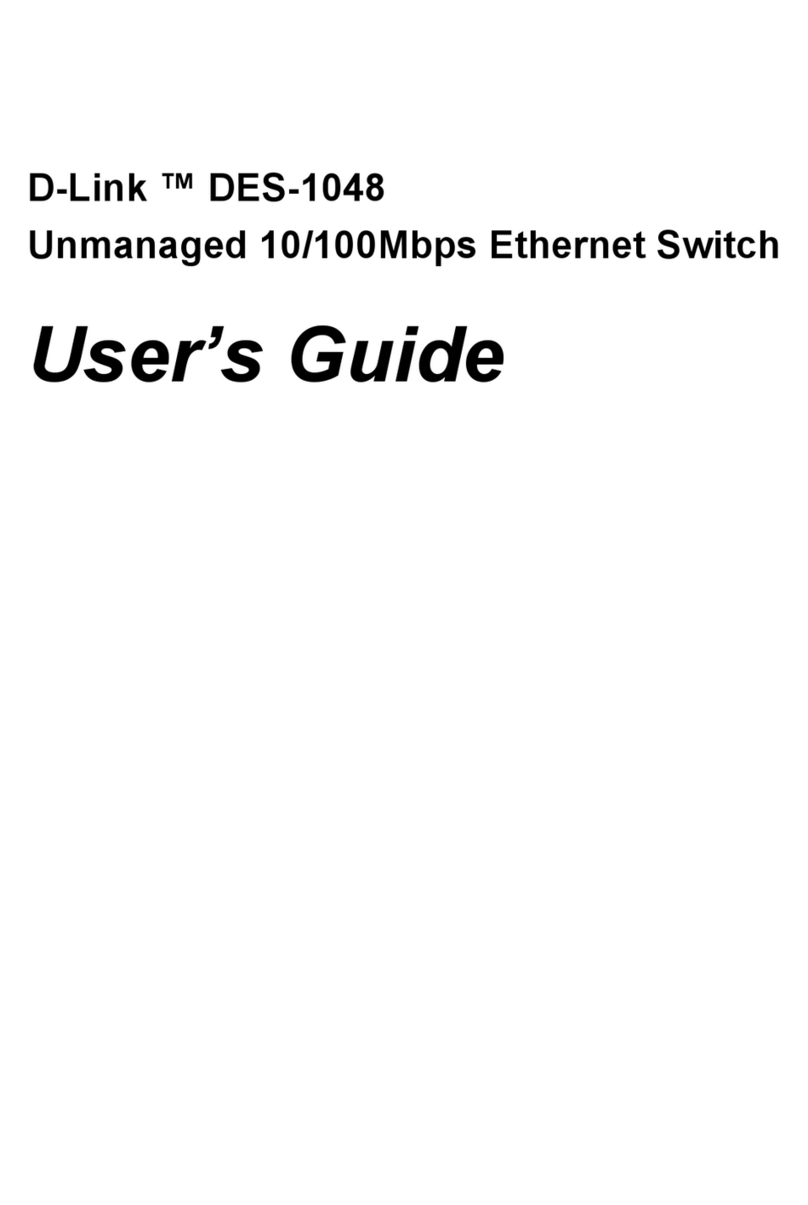
D-Link
D-Link DES-1048 user guide
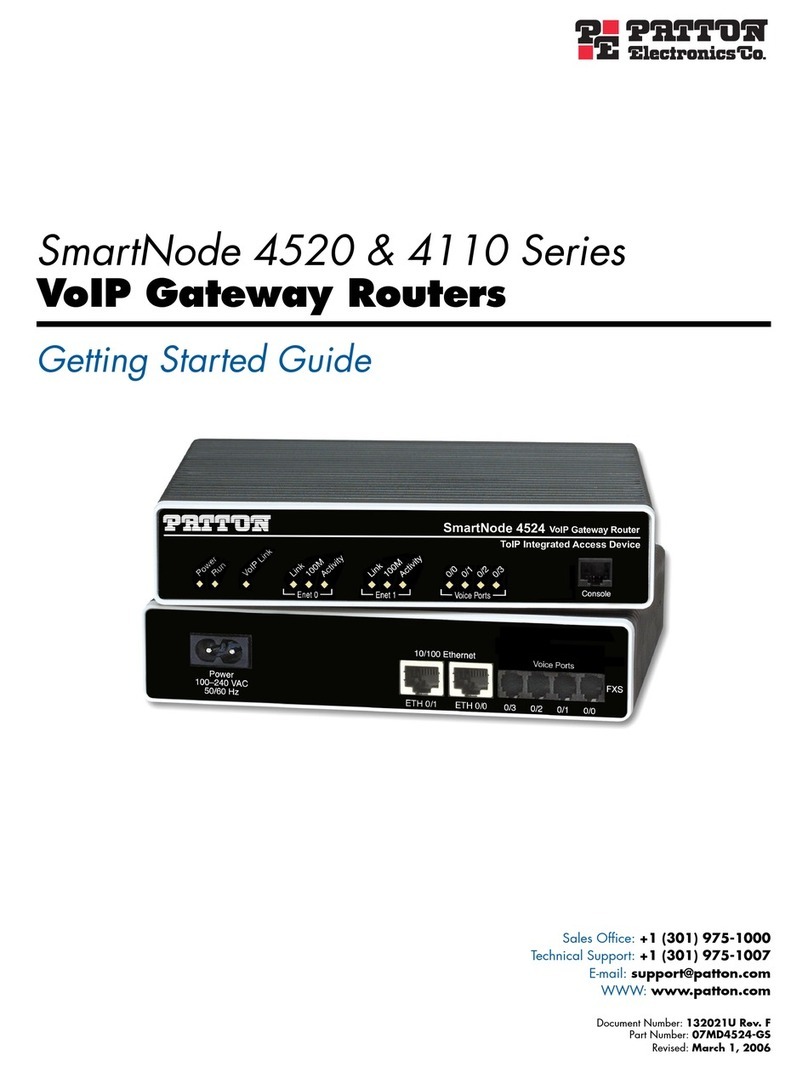
Patton electronics
Patton electronics SmartNode 4520 Series Getting started guide
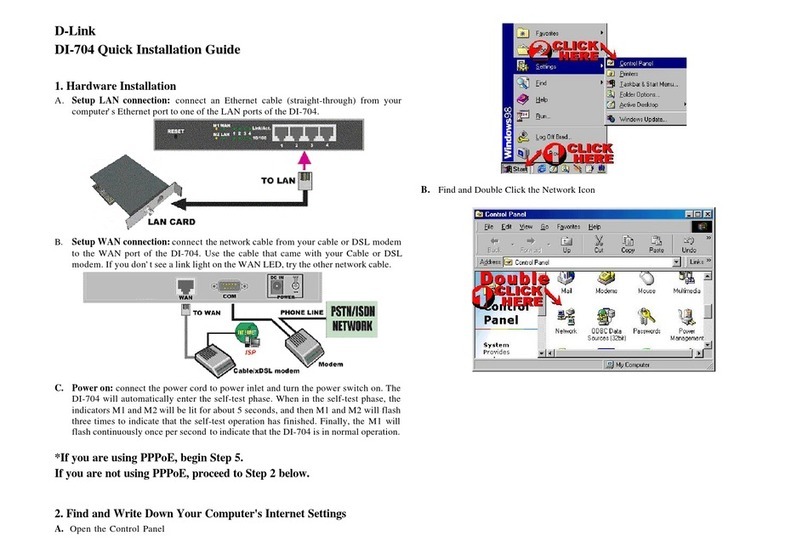
D-Link
D-Link DI-704 Quick installation guide

ZyXEL Communications
ZyXEL Communications Prestige 650H-E Series Guide
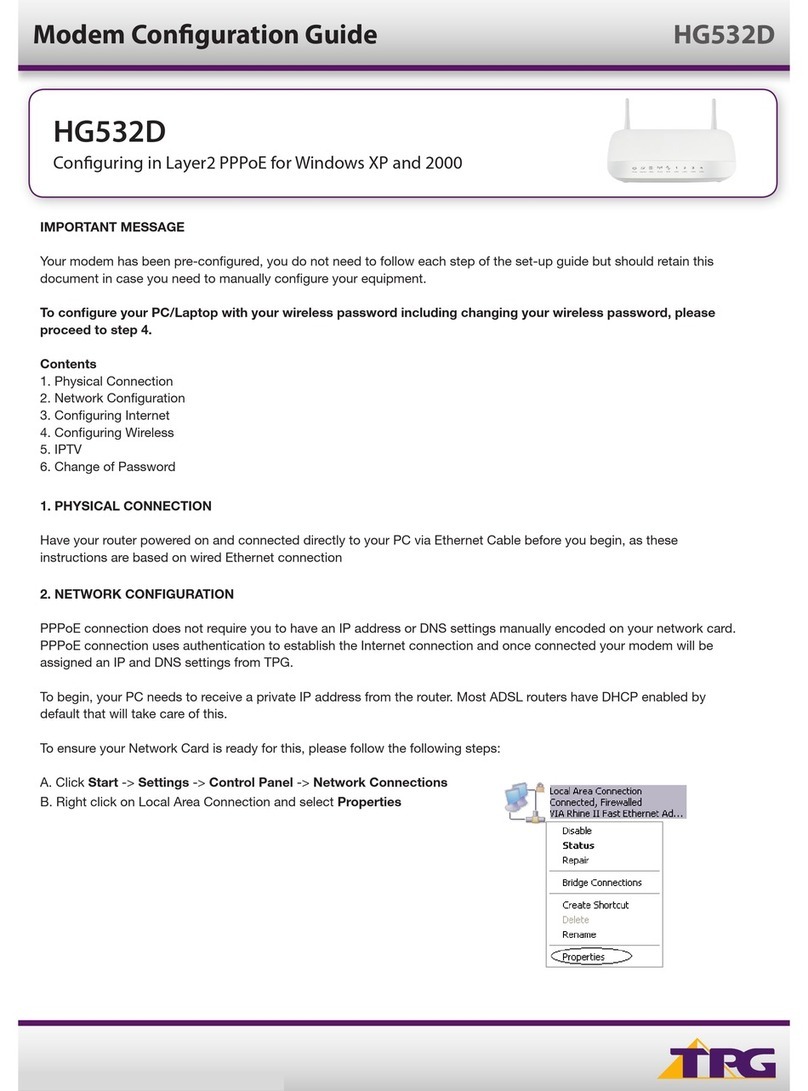
Huawei
Huawei HG532D Modem configuration guide